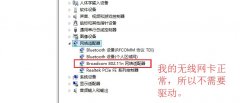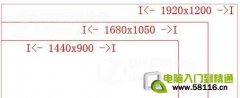当谈及提升SSD性能时,许多用户可能认为只需要购买最新型号便可以轻松解决问题。但实际上,通过合理的配置和设置,现有SSD的性能也能得到显著提升。本文将分享多种优化技巧,帮助你充分发挥SSD的潜力。

SSD的读写速度受到多种因素的影响,包括存储协议、接口类型、固件版本等。近期的硬件评测显示,许多中高端SSD在越来越多的游戏和应用程序中都具备了良好的表现,但仍然存在一些用户未能充分利用其优势的情况。通过调整特定的设置或使用一些工具,用户可以实现更快的数据读取和写入速度,从而优化工作和娱乐的整体体验。
确保SSD的连接方式是至关重要的。大多数现代SSD使用的是NVMe接口,这种接口的带宽远远超过了传统的SATA接口。如果你的主板支持PCIe 3.0或4.0接口,那选择相应的NVMe SSD将会大幅提高性能。保持SSD与主板间的良好连接,避免使用劣质的延长线或转接头,也能减少信号传输的损耗。
从软件方面来看,更新SSD的固件是提升性能的另一个关键步骤。生产商会定期发布针对SSD的固件更新,这些更新通常会修复已知的问题并优化性能。通过访问SSD制造商的官方网站,你可以轻松获取最新的固件版本。
在操作系统的设置上,确保正确配置TRIM命令也能帮助SSD维持高效的读写性能。TRIM可以让操作系统通知SSD哪些数据块不再使用,从而使得SSD能够更高效地进行垃圾回收,优化存储空间。当SSD填满数据后,TRIM命令能有效减少写入放慢的现象。
合理分配SSD的存储空间也很关键。尽量避免SSD存储满,最好保持至少15%的空余空间,以便于SSD在进行数据整理和写入时,能够有足够的空间进行操作。对于常用的软件和游戏,建议安装在SSD上,而不常用的数据则可以存储在HDD中。
添加散热设备也是一个常被忽视的提升技巧。长时间高负载工作会导致SSD过热,从而影响性能。通过加装散热片或风扇,可以有效降低温度,保持SSD在最佳工作状态。
提升SSD性能的方法多种多样。从硬件选择、固件更新到软件配置,均可达到优化效果。通过这些实用的技巧,用户能够最大程度地体验SSD带来的速度优势。
常见问题解答
1. 如何确认我的SSD是否支持TRIM?
- 可以通过命令提示符输入fsutil behavior query DisableDeleteNotify,如果结果显示为0,则说明支持TRIM。
2. 使用的SSD太满,如何释放空间?
- 可以删除不必要的文件,卸载不常使用的程序,或将文件转移到外部存储设备。
3. NVMe SSD和SATA SSD有什么区别?
- NVMe SSD通过PCIe接口连接,读写速度远高于SATA SSD,后者受限于其较低的带宽。
4. 固件更新如何操作?
- 访问SSD制造商官网,查找所购买SSD型号的支持页面,下载并按照说明进行固件更新。
5. SSD散热片是必须的吗?
- 尽管不是必须,但在高负载应用下,散热片可以有效降低温度,确保SSD稳定工作。